 CAD机械制图基础教程---ppt课件第05章
CAD机械制图基础教程---ppt课件第05章
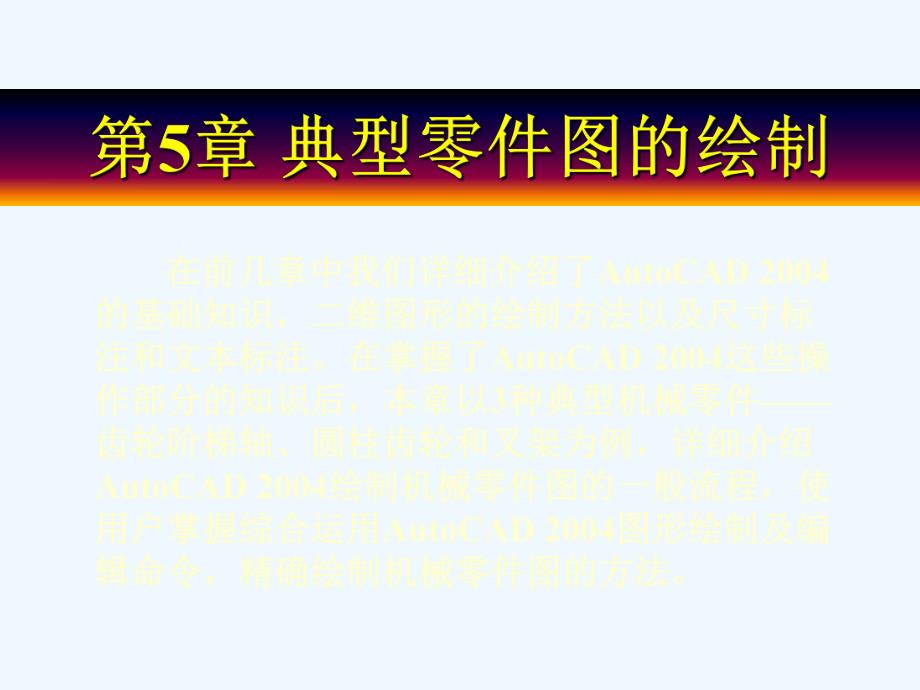


《CAD机械制图基础教程---ppt课件第05章》由会员分享,可在线阅读,更多相关《CAD机械制图基础教程---ppt课件第05章(43页珍藏版)》请在装配图网上搜索。
1、 在前几章中我们详细介绍了在前几章中我们详细介绍了AutoCAD 2004的基础知识,二维图形的绘制方法以及尺寸标的基础知识,二维图形的绘制方法以及尺寸标注和文本标注。在掌握了注和文本标注。在掌握了AutoCAD 2004这些操这些操作部分的知识后,本章以作部分的知识后,本章以3种典型机械零件种典型机械零件齿轮阶梯轴、圆柱齿轮和叉架为例,详细介绍齿轮阶梯轴、圆柱齿轮和叉架为例,详细介绍AutoCAD 2004绘制机械零件图的一般流程,使绘制机械零件图的一般流程,使用户掌握综合运用用户掌握综合运用AutoCAD 2004图形绘制及编图形绘制及编辑命令,精确绘制机械零件图的方法。辑命令,精确绘制机
2、械零件图的方法。在用户使用在用户使用AutoCAD 2004绘制工程绘制工程图时,仅仅掌握绘图命令是远远不够的,图时,仅仅掌握绘图命令是远远不够的,要做到能够高效精确地绘图,还必须掌握要做到能够高效精确地绘图,还必须掌握计算机绘图的基本步骤,下面将阐述计算机绘图的基本步骤,下面将阐述AutoCAD 2004绘图的一般操作流程。绘图的一般操作流程。图图5-1所示的圆柱齿轮轴是一个典所示的圆柱齿轮轴是一个典型的轴类零件,一般只需用一个轴向型的轴类零件,一般只需用一个轴向主视图和若干个剖视图,就可以完整主视图和若干个剖视图,就可以完整地表达。下面以该齿轮轴为例,讲解地表达。下面以该齿轮轴为例,讲解轴
3、类零件图的绘制方法。轴类零件图的绘制方法。图5-1 圆柱齿轮轴 根据图形大小,可以选用根据图形大小,可以选用A3图幅按图幅按1:1的比例输出图纸,或选用的比例输出图纸,或选用A4图幅图幅以以1:2的比例输出。为让初学者更多地的比例输出。为让初学者更多地了解了解AutoCAD 2004的操作命令,下面的操作命令,下面采用默认设置启动、手动操作来完成绘采用默认设置启动、手动操作来完成绘图环境的设置。图环境的设置。选择选择“格式格式”“图形界限图形界限”命令,命令命令,命令窗口提示窗口提示“重新设置模型空间界限重新设置模型空间界限”,并给出左下角点坐标并给出左下角点坐标“0,0”,单击鼠标,单击鼠标
4、左键接受。同样接受系统给出的右上角左键接受。同样接受系统给出的右上角点坐标点坐标“420,297”,完成,完成A3图幅的图图幅的图形界限设置。按下状态栏中的形界限设置。按下状态栏中的“栅格栅格”按钮,图形界限范围以网格点显示。按钮,图形界限范围以网格点显示。机械零件图一般需要用到轮廓粗实机械零件图一般需要用到轮廓粗实线、剖视分界线、剖面线和中心线线、剖视分界线、剖面线和中心线4种种图元,故首先创建图元,故首先创建4个用于放置这些不个用于放置这些不同图元的图层。同图元的图层。选择选择“格式格式”“图层图层”命令,命令,在如图在如图1-4所示的所示的“图层特性管理器图层特性管理器”对话框中,按对话
5、框中,按1.2.3节介绍的方法完成节介绍的方法完成图层设置。图层设置。选择选择“格式格式”“线型线型”命命令,打开令,打开“线型管理器线型管理器”对话框,对话框,再单击其中的再单击其中的“显示细节显示细节”按钮,按钮,对话框显示如图对话框显示如图5-2所示。所示。图图5-2 线型比例设置线型比例设置单击单击“对象特性对象特性”工具条上的图层名称工具条上的图层名称下拉列表框,将中心线图层设置为当前下拉列表框,将中心线图层设置为当前图层。图层。单击单击“直线直线”按钮,并在绘图区的按钮,并在绘图区的合适位置单击确定中心线的第一点。按合适位置单击确定中心线的第一点。按下状态栏的下状态栏的“正交正交”
6、按钮,移动光标使按钮,移动光标使直线呈水平状态,在命令行输入直线呈水平状态,在命令行输入260,并,并单击鼠标右键完成第一条中心线的绘制。单击鼠标右键完成第一条中心线的绘制。单击单击“偏移偏移”按钮,输入按钮,输入34.732,拾,拾取刚才绘制的中心线,在中心线的上方单取刚才绘制的中心线,在中心线的上方单击鼠标左键完成中心线的偏移。再次拾取击鼠标左键完成中心线的偏移。再次拾取中心线,并在中心线下方单击鼠标左键,中心线,并在中心线下方单击鼠标左键,完成两条齿轮分度圆中心线的绘制。完成两条齿轮分度圆中心线的绘制。选择选择“工具工具”“移动移动UCS”命令,利命令,利用用“对象捕捉对象捕捉”拾取中心
7、的左端点,完成拾取中心的左端点,完成用户坐标系的创建,如图用户坐标系的创建,如图5-3所示。所示。图图5-3 中心线绘制中心线绘制将将“轮廓线轮廓线”图层置为当前。单击图层置为当前。单击“直线直线”按钮,命令窗口提示:按钮,命令窗口提示:“_line指指定第一点:定第一点:”输入输入0,0。按下状态栏上的。按下状态栏上的“正交正交”按钮,向上移动光标,输入按钮,向上移动光标,输入20;向右移动光标,输入向右移动光标,输入45;向上移动光标,;向上移动光标,输入输入5;向右移动光标,输入;向右移动光标,输入20;向上移动光标,输入向上移动光标,输入11.558;向右移动光;向右移动光标,输入标,
8、输入70;向下移动光标,输入;向下移动光标,输入6.558;向右移动光标,输入向右移动光标,输入44;向下移动光标,;向下移动光标,输入输入5;向右移动光标,输入;向右移动光标,输入32;向下移;向下移动光标,输入动光标,输入5;向右移动光标,输入;向右移动光标,输入45;向下移动光标,输入向下移动光标,输入20,完成主动轴上半,完成主动轴上半部外轮廓的绘制,如图部外轮廓的绘制,如图5-4所示。所示。图5-4 主动轴上半部外轮廓绘制单击单击“倒角倒角”按钮,命令窗口提示:按钮,命令窗口提示:“(“修剪修剪”模式)当前倒角距离模式)当前倒角距离 1=0.0000,距离,距离 2=0.0000 单
9、击单击“圆角圆角”按钮,命令窗口提示:按钮,命令窗口提示:“当前模式当前模式:模式模式=修剪,半径修剪,半径=10.0000 单击单击“镜像镜像”按钮,拾取前面所绘制按钮,拾取前面所绘制的全部粗实线。提示指定镜像线时,拾取的全部粗实线。提示指定镜像线时,拾取中心线的左右两端点。当命令行提示中心线的左右两端点。当命令行提示“是是否删除源对象?否删除源对象?是是(Y)/否否(N):”时,时,接受缺省选项接受缺省选项“N”,完成线段的镜像拷贝,完成线段的镜像拷贝,完成主动轴外轮廓,如图完成主动轴外轮廓,如图5-5所示。所示。图5-5 主动轴外轮廓绘制 图中还缺少许多线段,需用直线命令图中还缺少许多线
10、段,需用直线命令补齐。单击补齐。单击“直线直线”按钮,按下状态栏中按钮,按下状态栏中的的“对象捕捉对象捕捉”按钮。拾取端点按钮。拾取端点和和,完成主动轴中间缺少线段的绘制。重复操完成主动轴中间缺少线段的绘制。重复操作补齐所有线段,如图作补齐所有线段,如图5-6所示。所示。图5-6 主动轴轮廓及键槽绘制 选择选择“工具工具”“移动移动UCS”命令,按命令,按下下“对象捕捉对象捕捉”按钮,拾取图按钮,拾取图5-6中中所指的轮廓线和中心线相交点,完成所指的轮廓线和中心线相交点,完成新的用户坐标系的创建。新的用户坐标系的创建。将中心线图层置为当前,单击将中心线图层置为当前,单击“直线直线”按按钮,输入
11、坐标值钮,输入坐标值9,10。向上移动光标,。向上移动光标,输入输入20,完成键槽左侧中心线的绘制。单,完成键槽左侧中心线的绘制。单击击“偏移偏移”按钮,输入距离按钮,输入距离24,再拾取刚,再拾取刚绘制的中心线,完成键槽右侧中心线的绘绘制的中心线,完成键槽右侧中心线的绘制。制。将轮廓线图层置为当前,单击将轮廓线图层置为当前,单击“圆圆”按钮,按钮,按下按下“对象捕捉对象捕捉”按钮,分别拾取左右两按钮,分别拾取左右两侧键槽中心线与轴线交点为圆,完成两个侧键槽中心线与轴线交点为圆,完成两个14圆的绘制。圆的绘制。单击单击“直线直线”按钮,拾取两圆的象按钮,拾取两圆的象限点,完成两直线的绘制。限点
12、,完成两直线的绘制。单击单击“修剪修剪”按钮,拾取两个按钮,拾取两个14圆和圆和两条与之相切的直线,单击鼠标右键两条与之相切的直线,单击鼠标右键结束对象选择。单击两圆内侧将之删结束对象选择。单击两圆内侧将之删除。再单击鼠标右键并确认,完成键除。再单击鼠标右键并确认,完成键槽绘制,如图槽绘制,如图5-6所示。所示。将用户坐标原点移动到主动轴右端与轴将用户坐标原点移动到主动轴右端与轴线的交点处。单击线的交点处。单击“直线直线”按钮,输入按钮,输入12.5,0。向上移动光标,输入。向上移动光标,输入1.5;向;向右移动光标,输入右移动光标,输入4,再输入,再输入1030,完成中心线小圆锥轮廓线的绘制
13、,与倒完成中心线小圆锥轮廓线的绘制,与倒角线相交于图角线相交于图5-7中的中的点。点。图5-7 中心孔草绘 拾取拾取点,输入点,输入1060,完成中心线大,完成中心线大圆锥轮廓线的绘制。重复直线命令,拾取圆锥轮廓线的绘制。重复直线命令,拾取图图5-7中的中的点,输入点,输入5120,完成钻,完成钻孔轮廓线的绘制。孔轮廓线的绘制。利用镜像、直线和修剪命令,完成中利用镜像、直线和修剪命令,完成中心孔的绘制。因为中心孔必须经剖视才可心孔的绘制。因为中心孔必须经剖视才可见,所以需绘制分界线。将分界线图层置见,所以需绘制分界线。将分界线图层置为当前,单击为当前,单击“样条曲线样条曲线”按钮,通过拾按钮,
14、通过拾取几个控制点完成样条曲线绘制。再用修取几个控制点完成样条曲线绘制。再用修剪命令删除多余线段,如图剪命令删除多余线段,如图5-8所示。所示。图5-8 中心孔及分界线 单击单击“直线直线”按钮,按钮,AutoCAD提示提示“指定指定第一点第一点”,拾取图,拾取图5-9中的中的A点,再输入点,再输入50171.9,单击结束斜线绘制。,单击结束斜线绘制。单击单击“延伸延伸”按钮,拾取刚绘制的斜线以按钮,拾取刚绘制的斜线以及左侧的倒角投影线,单击结束拾取。当及左侧的倒角投影线,单击结束拾取。当命令窗口提示命令窗口提示“选择要延伸的对象选择要延伸的对象”时,时,拾取斜线,将斜线延伸到位,如图拾取斜线
15、,将斜线延伸到位,如图5-9所示。所示。齿轮模数为齿轮模数为1.75,则齿顶圆与齿根圆的尺,则齿顶圆与齿根圆的尺寸差为寸差为3.9375。单击。单击“偏移偏移”按钮,输入按钮,输入距离距离3.9375,拾取齿顶圆投影轮廓线,再,拾取齿顶圆投影轮廓线,再向下移动光标并单击鼠标左键,结束线段向下移动光标并单击鼠标左键,结束线段绘制。利用延伸功能,将该线段延伸到齿绘制。利用延伸功能,将该线段延伸到齿轮端面。轮端面。将分界线图层置为当前,单击将分界线图层置为当前,单击“样条曲线样条曲线”按钮,拾取若干个控制点完成样条曲线绘按钮,拾取若干个控制点完成样条曲线绘制。制。单击单击“修剪修剪”按钮,拾取分界线
16、、两按钮,拾取分界线、两齿轮倒角投影线和两端面投影线。单击结齿轮倒角投影线和两端面投影线。单击结束拾取,再单击多余线段,完成齿轮局部束拾取,再单击多余线段,完成齿轮局部剖视图绘制,如图剖视图绘制,如图5-9所示。所示。图5-9 齿根投影线及局部剖视分界线 键槽剖面图是相对分离的一个视图,重新键槽剖面图是相对分离的一个视图,重新将中心线图层置为当前,使用直线命令完将中心线图层置为当前,使用直线命令完成中心线的绘制。该中心线水平方向应保成中心线的绘制。该中心线水平方向应保证与轴线水平对齐。证与轴线水平对齐。将轮廓线图层置为当前。单击将轮廓线图层置为当前。单击“圆圆”按钮,按钮,按下按下“对象捕捉对
17、象捕捉”按钮拾取中心线交点为按钮拾取中心线交点为圆点,输入直径圆点,输入直径60,单击完成圆的绘制。,单击完成圆的绘制。单击单击“直线直线”按钮,按下按钮,按下“对象追踪对象追踪”按按钮。提示指定第一点时,将光标移向键槽钮。提示指定第一点时,将光标移向键槽圆弧与直线相交处,再向右移动,直到出圆弧与直线相交处,再向右移动,直到出现交点时单击鼠标左键,如图现交点时单击鼠标左键,如图5-10所示。所示。将用户坐标系的原点移动到两中心线的交将用户坐标系的原点移动到两中心线的交点。单击点。单击“直线直线”按钮,输入按钮,输入22,7。向。向下移动光标,输入下移动光标,输入14,再向右移动光标直,再向右移
18、动光标直到超出圆轮廓线。到超出圆轮廓线。图5-10 对象追踪 单击单击“修剪修剪”按钮,拾取刚才按钮,拾取刚才绘制的几条线和圆,单击结束拾取。绘制的几条线和圆,单击结束拾取。删除多余的线段,完成键槽剖面图删除多余的线段,完成键槽剖面图的绘制,如图的绘制,如图5-11所示。所示。图5-11 剖面图 图中中心线的长度不符合国标的要求,图中中心线的长度不符合国标的要求,用户可以使用多种方法进行调整,此处使用户可以使用多种方法进行调整,此处使用用“延伸延伸”命令进行调整。启动命令后,命令进行调整。启动命令后,当命令窗口出现当命令窗口出现“选择对象或选择对象或 增量增量(DE)/百分数百分数(P)/全部全部(T)/动态动态(DY):”时,输入时,输入关键字母关键字母dy。提示。提示“选择要修改的对象或选择要修改的对象或 放弃放弃(U):”时,依次拾取各中心线端点,时,依次拾取各中心线端点,移动光标直到长度合适。移动光标直到长度合适。注意,此时应保证注意,此时应保证“正交正交”和和“对象对象捕捉捕捉”按钮为弹起状态。按钮为弹起状态。经过调整后,就完成了齿轮轴视经过调整后,就完成了齿轮轴视图的绘制,如图图的绘制,如图5-12所示。所示。图5-12 齿轮轴视图
- 温馨提示:
1: 本站所有资源如无特殊说明,都需要本地电脑安装OFFICE2007和PDF阅读器。图纸软件为CAD,CAXA,PROE,UG,SolidWorks等.压缩文件请下载最新的WinRAR软件解压。
2: 本站的文档不包含任何第三方提供的附件图纸等,如果需要附件,请联系上传者。文件的所有权益归上传用户所有。
3.本站RAR压缩包中若带图纸,网页内容里面会有图纸预览,若没有图纸预览就没有图纸。
4. 未经权益所有人同意不得将文件中的内容挪作商业或盈利用途。
5. 装配图网仅提供信息存储空间,仅对用户上传内容的表现方式做保护处理,对用户上传分享的文档内容本身不做任何修改或编辑,并不能对任何下载内容负责。
6. 下载文件中如有侵权或不适当内容,请与我们联系,我们立即纠正。
7. 本站不保证下载资源的准确性、安全性和完整性, 同时也不承担用户因使用这些下载资源对自己和他人造成任何形式的伤害或损失。
